Papagayo et Clip Studio Paint (Lip-Sync en toute simplicité)
Papagayo est un logiciel gratuit de synchronisation labiale qui facilite l'alignement des formes de bouche (phonèmes) avec le dialogue réel des caractères, en utilisant un dictionnaire intégré pour sélectionner la bouche appropriée pour le texte parlé. Plusieurs logiciels sont compatibles avec Papagayo, mais pour l'instant, Clip Studio n'en fait pas partie. Pour l'utiliser, il vous suffit d'ouvrir un fichier audio et de taper simplement les mots prononcés, d'appuyer sur le bouton «casser les phonèmes» et de faire glisser les mots au-dessus de la forme d'onde du son jusqu'à ce qu'ils correspondent aux sons appropriés , n'oubliez pas de vérifier l'image par seconde, pour vous synchroniser avec votre animation, est normalement de 24FPS.
Toutes les étapes sont expliquées dans cette vidéo YouTube, mais la théorie est ensuite expliquée plus en détail, alors continuez à lire.
Modifier: Je ne peux pas afficher le lien direct vers la vidéo car il affiche un caractère "One Piece", ce qui n'est pas autorisé dans les règles du service de conseils CSP. Le titre de la vidéo est "Papagayo and Clip Studio Paint (Lip-Sync made easy)", je suis désolé d'avoir commis l'erreur d'utiliser des caractères protégés par des droits d'auteur ...
Un outil aussi simple facilite grandement le processus de synchronisation labiale, mais les données que vous obtenez ne sont pas compatibles avec CSP.Dans le fichier obtenu dans Papagayo, il n'y a que deux choses, une position de cadre et un nom de calque (le nom de la bouche) . Dans Clip Studio, il existe un moyen d'utiliser des données externes pour les fichiers d'animation et d'utiliser la «Feuille d'exposition numérique Toei Animation», mais si vous souhaitez l'utiliser pour la synchronisation labiale, vous devez ouvrir le fichier de dialogue dans un logiciel audio. , et décider manuellement de la position de chaque phonème, cela ne va pas gagner de temps dans CSP, il vaudra mieux le faire dans Clip dans les premiers temps ... mais après avoir exporté une animation précédente Exposure Sheet et analyser le contenu du fichier avec le Bloc-notes, je me rends compte que les exigences en matière de données sont les mêmes, il ne s'agit que d'une position d'image et du nom du calque, ainsi que d'autres informations comme le nom du calque d'animation, de la coupe, de la scène, etc.
Donc, en raison de la simplicité des données obtenues avec Papagayo, il est assez simple de l'intégrer dans la feuille d'exposition CSP, et pour ce faire, j'essaie plusieurs options, d'abord avec NOTEPAD ++, et des macros, mais lorsque j'ai terminé la tâche, j'ai trouvé que vous ne pouvez pas partager de macros, alors j'essaie avec une feuille de calcul et cela fonctionne d'une manière assez simple. Je suis sûr qu’un programmeur se moquera de mon approche grossière, mais je ne suis pas programmeur et c’est ainsi que je découvre le travail, et j’espère que cela pourra être utile pour certains d’entre vous…
Pour utiliser ce modèle, téléchargez simplement les fichiers dans:
Le processus est le suivant. Ouvrez le fichier .DAT que vous exportez depuis Papagayo (si vous ne connaissez pas le processus Papagayo, trouvez un tutoriel sur YouTube, comme celui de Darren T, https://youtu.be/dK6qg58xNzs) dans ce fichier copiez toutes les données sauf le première ligne «MohoSwitch1», puis collez-la sous «Coller .DAT» dans le fichier modèle. Ensuite, vous devez séparer les cadres et les noms des calques en deux colonnes, pour ce faire, cliquez sur l'icône de collage à la fin des données de collage, et sélectionnez Diviser le texte en colonnes, puis utilisez l'espace comme séparateurs (regardez le gif animé comme référence). Si vous pouvez diviser les données en deux colonnes, accédez à Données / Diviser le texte en colonnes et si vous ne le faites pas, sélectionnez automatiquement «Espace» comme séparateur. Définissez enfin la durée de l'animation, en remplissant le nombre d'images dans le carré rouge appelé «Durée en images»

Une fois que vous avez terminé, il est important de réduire ou d'étendre les informations des colonnes A à E pour ajuster les données à celles dont vous avez besoin. Copiez ensuite les informations avant la colonne F et collez-les dans un fichier Bloc-notes. Effacez tous les espaces de tabulation dans le bloc-notes en en sélectionnant un, copiez l'espace, puis allez dans Modifier / Remplacer et remplacez-le par rien. Enfin, enregistrez le fichier sous, le nom souhaité et l'extension .xdts.

Pour utiliser ce fichier que nous venons de créer, c'est important:
1. Vous devez créer les dix couches avec les formes de bouche utilisées dans papagayo, les noms sont AI, E etc., FV, L MBP, O, reste, U et WQ.
2. Vous devez avoir créé un dossier d'animation appelé "Dossier d'animation", vous pouvez utiliser le fichier "Animation.clip" que j'ai partagé avec le modèle, pour tester le processus.
3. Importez le même fichier audio utilisé dans Papagayo à partir de la première image, pour le maintenir synchronisé.
4. Faites glisser le fichier .XDTS sur le canevas CSP et appréciez le résultat.
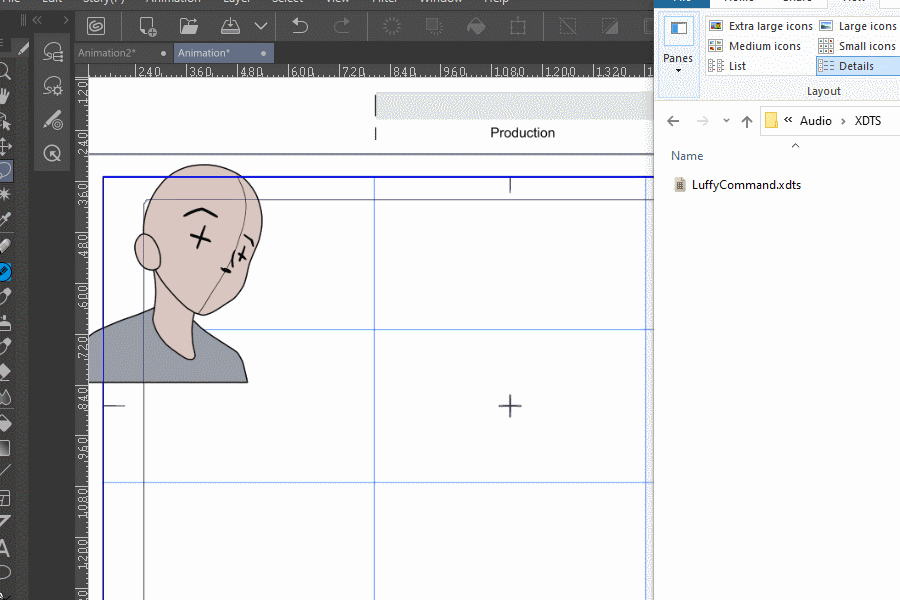
C'est ainsi que vous pouvez utiliser Papagayo avec Clip Studio Paint, ce qui n'est pas mal, est assez simple et vous pouvez gagner beaucoup de temps car la synchronisation labiale est un processus chronophage et il n'y a pas d'option de nettoyage dans CSP. Merci, si vous avez des questions, posez-les, je vais essayer de répondre à toutes les questions, et veuillez visiter la vidéo YouTube que j'ai faite, il y a une explication plus approfondie.
























Commentaire